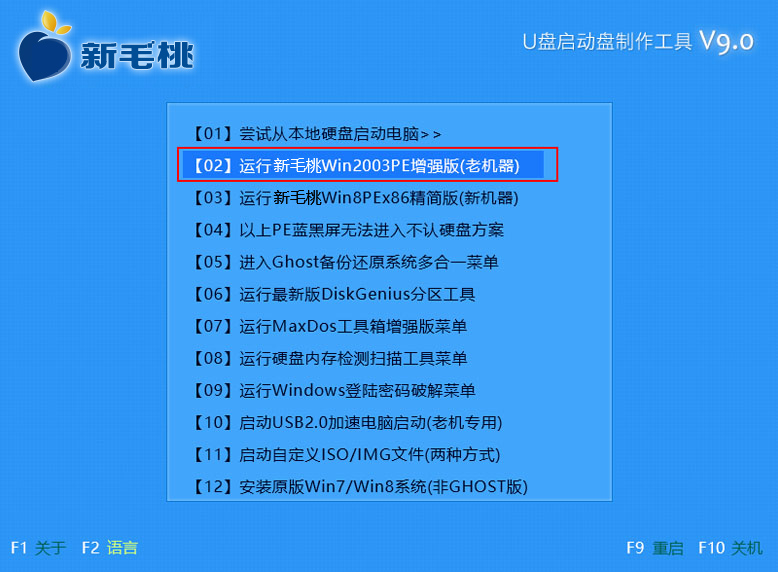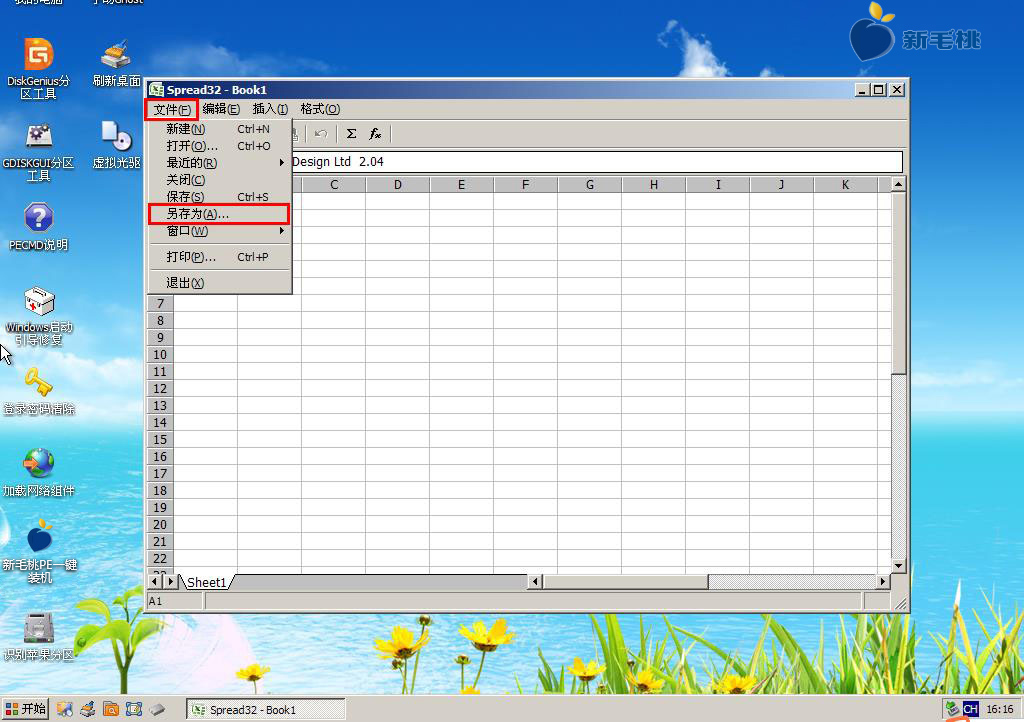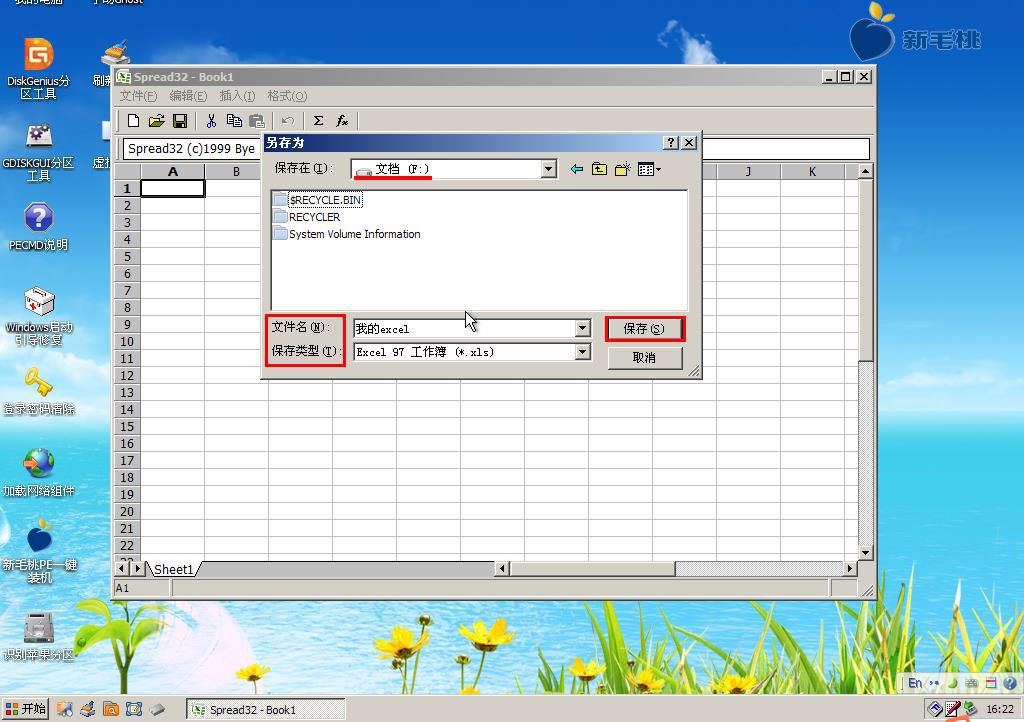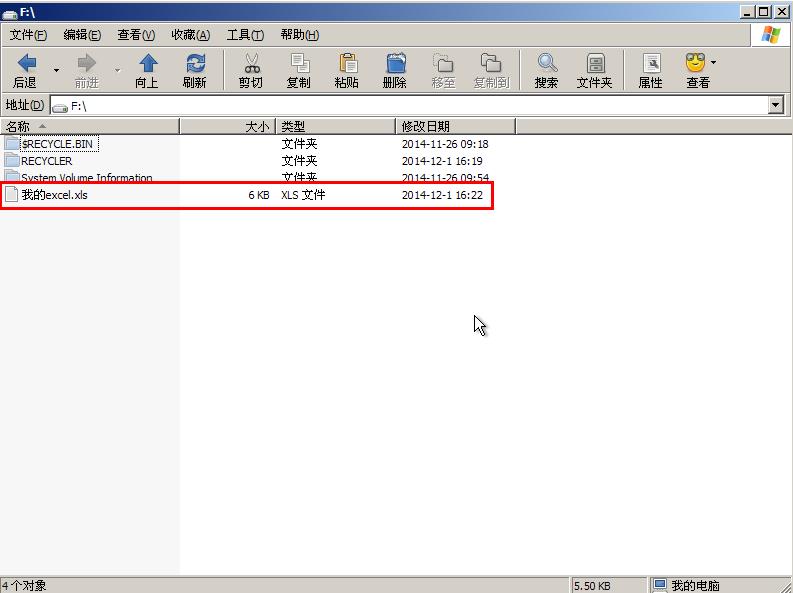excel办公软件在我们的工作和学习过程中应用很广,而新毛桃启动u盘中的excel表格处理工具集成了微软excel办公软件的整体框架,使用方式基本相同,在系统崩溃、无法登录等特殊情况下可以解我们燃眉之急。下面就一起来看看如何这款excel表格处理工具。
1、首先将制作好的新毛桃启动u盘插入电脑USB插口,接着重启电脑,等到屏幕中出现开机画面后按快捷键进入到新毛桃主菜单页面,然后选择菜单中的“【02】运行新毛桃Win2003PE系统(老机器)”,按回车键确认,如下图所示:
2、进入pe系统后,我们依次点击“开始--程序--办公阅读--EXCEL表格处理”运行程序,如下图所示:
3、打开工具页面后,展现在面前的是熟悉的excel表格,我们可以点击右下角的输入法标识在不同输入法中进行切换,如下图所示:
4、完成输入后,点击“文件--另存为”,如下图所示:
5、在弹出的另存为窗口中,我们可以选择excel表格文件存放的路径、文件名和保存类型,最后点击“保存”即可,如下图所示:
6、接着,我们到存放的路径下就可以看到之前保存的表格了,如下图所示:
到此为止,新毛桃v9.0u盘启动excel表格处理的步骤就跟大家介绍完了。有需要的用户不妨按照上面的步骤进行操作,希望可以解决各位朋友的燃眉之急。
责任编辑:新毛桃:http://www.xinmaotao.net